自然人税收管理系统扣缴客户端操作指南
扣缴客户端办税人员实名注册和办税授权操作指引

扣缴客户端办税人员实名注册和办税授权操作指引一、办税人员手机APP实名注册实名注册的目的是为了验证绑定的账户是否属于本人,对纳税人信息的真实性进行验证审核,保障纳税人的合法权益和涉税数据安全,建立完善可靠的互联网信用基础。
目前系统支持以下两种注册方式:人脸识别认证注册、大厅注册码注册。
其中人脸识别认证注册仅支持居民身份证,其他证件暂不支持。
纳税人可以选择任意一种方式进行注册。
(一)人脸识别认证注册“人脸识别认证注册”是调用公安人像数据进行比对验证,验证通过后即可进行实名注册,此注册方式仅支持居民身份证。
操作步骤:1.打开个人所得税APP系统,点击【注册】;2.选择【人脸识别认证注册】方式;3.阅读并同意用户注册协议;4.如实填写身份相关信息,包括:证件类型、证件号码、姓名,点击【开始人脸识别】。
若姓名中存在生僻字,可点击【录入生僻字】通过笔画输入法录入;生僻字录入操作:选择生僻字偏旁部首,根据生僻字笔画数选择左侧笔画数选框,查找对应生僻字后点击【确定】;5.垂直握紧手机进行拍摄,系统调用公安接口进行比对验证,验证通过后会跳转到登录设置页面;6.设置登录名、密码、手机号(需短信校验)完成注册;系统对登录名和密码有规则校验,设置完成后即可通过手机号码/证件号码/登录名登录。
注意事项:(1)登录名长度是2-16位字符,可由大小写字母、数字、中文与下划线组成,不支持纯数字,字母需区分大小写。
(2)密码由8-15位的字母大小写、数字、特殊字符其中三种或以上组成,不允许空格。
(二)大厅注册码注册“大厅注册码注册”是指纳税人为了开通自然人办税服务平台的账号进行办税,先行在办税服务厅获取注册码,然后使用注册码在该平台中开通账号,以后凭此账号即可远程办税。
此注册方式适用于所有的证件类型注册。
操作步骤:1.纳税人需携带有效身份证件到办税服务厅获取注册码,注册码有效期7天,由6位的数字、字母随机组成;2.打开个人所得税APP系统,点击【注册】;3.选择【大厅注册码注册】方式;4.阅读并同意用户注册协议;5.如实填写身份信息,包括:注册码、证件类型、证件号码、姓名、国籍。
自然人税收管理系统扣缴客户端升级后申报密码修改操作指引(2019.3.19)
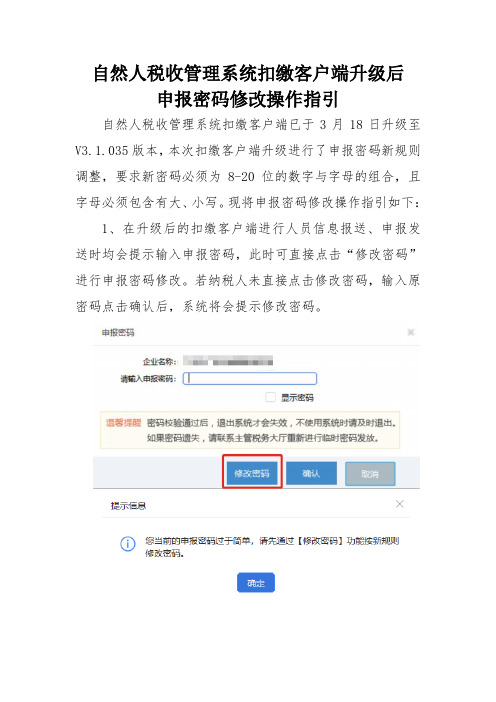
自然人税收管理系统扣缴客户端升级后
申报密码修改操作指引
自然人税收管理系统扣缴客户端已于3月18日升级至V3.1.035版本,本次扣缴客户端升级进行了申报密码新规则调整,要求新密码必须为8-20位的数字与字母的组合,且字母必须包含有大、小写。
现将申报密码修改操作指引如下:
1、在升级后的扣缴客户端进行人员信息报送、申报发送时均会提示输入申报密码,此时可直接点击“修改密码”进行申报密码修改。
若纳税人未直接点击修改密码,输入原密码点击确认后,系统将会提示修改密码。
2、点击“修改密码”后,设置符合新规则的申报密码,点击“确认”即可。
3、除通过以上方式修改密码以外,扣缴义务人还可在扣缴客户端内点击“系统设置”—“申报管理”—“申报安全设置”修改申报密码,设置完成后点击“保存”即可。
个税自然人扣缴客户端(税局)

子女教育支出信息采集
享受学前教育阶段子女教育专项附 加扣除的,扣除时间为子女年满3周 岁当月至法定小学入学前;享受学 历教育(学位教育)的子女教育专 项附加扣除的,扣除时间为子女接 受学历教育入学的当月至学历教育 结束的当月。
.
子女教育支出信息采集
.
大病医疗支出信息采集(暂未上线)
只有综合所得年度申报时可在限 额内据实扣除。纳税人配偶及未 成年子女发生的大病医疗支出也 可扣除。
人脸识别认证注册
打开个人所得税APP系统,点击【注册】,选择【人脸识别认证注 册】方式,填写信息之后进行拍照和登录密码设置,完成注册。
.
手机APP端采集 操作流程:
2、登录 打开个人所得税APP后即显示登录页面,可凭注册的手 机号/登录名/证件号作为账号进行登录。其中,注册时选 择除居民身份证以外的证件类型,请使用登录名或手机号 登录,最后录入密码即可。 密码错误超过5次会锁定该纳税人账号,请24小时之后 再试或者可以通过首页【找回密码】功能解锁账号。
.
手机APP端采集 操作流程:
3、自然人信息采集
个人信息分为【基本信息】、【辅助身份信息】、【可 享税收优惠情形】和【境外人员信息】四部分
另外:任职受雇信息,家庭成员信息,点击【个人中 心】,填好进行保存。
.
手机APP端采集
操作流程:
4、专项附加扣除信息采集
1.点击【首页】-【子女教育】; 2.确认纳税人基本信息无误后点击【下一步】; 3.根据实际情况选择和录入子女教育信息,如当前受 教育阶段、教育时间起和止等,完善后点击【下一步】; 4.选择是否有配偶和分配方式,若之前未添加过配偶 信息选择“有配偶”后可以在该页面先添加配偶信息,点 击【下一步】; 5.选择申报方式,【提交】即可。
自然人税收管理系统扣缴客户端

9、在扣缴客户端中,正常工资薪金所得填写好后点击税款计算, 为何自动带出人员的减除费用不正确或者带不出数据?
答:针对上述情况,可按照以下步骤检查:
1.查看人员信息,确认人员的任职日期填写是否正确,是否符合 实际。(基本减除费用=当期连续有效任职月份数*5000。) 2.若上述信息填写均无误,请检查扣缴客户端是否为最新版本, 若不是最新版本,重新下载安装即可;若扣缴客户端为最新版 本,请重新保存人员信息。
常见问题
5、人员信息报送反馈结果:根据扣缴义务人 登记序号()获取不到企业信息/受理税务机 关代码不存在?
答:系统设置—申报管理—办税信息更新—下载。
常见问题
6、单位员工如果在2019年1月份没有采集专 项附加扣除项目,9月份才开始采集,会存在 多缴税的情况吗?
答:这种情况对于员工个人来说,在专项附加扣除采集前可能 会多预缴税款,但在采集后每次申报时会累计扣除前几个月的 总和,如果税款为负值的,暂不退税,一直往后留抵,在次年 3-6月进行个人年度汇算清缴申报时多退少补。
常见问题
7、浏览器打开的银联缴款页面,是空白页面?
答:目前是调默认浏览器打开银联页面,建议将默认浏览器设 置为银联支持的浏览器。也可以将浏览器打开的地址拷贝出来 ,手动换个浏览器打开后,执行缴款。
常见问题
8、打开银联页面后(空白页面/正常页面), 如果不完成缴款就退出页面,客户端再次缴款 会提示获取不到欠税信息也无法作废申报?
综合所得预扣预缴申报表除正常工资薪金所得外, 其他所得项目均没有专项扣除和专项附加扣除填写项
进入菜单时,系统若校验到本单位有报送成功的人员, 且未填写专项附加扣除信息,则自动弹出下载提示
自然人税收管理系统扣缴客户端

系统初始化
注册第五步:设置数据自动备份
扣缴客户端的数据是保存在本地电脑的。 为了防止重做操作系统,或操作系统损坏 而造成数据丢失,建议启用自动备份功能。 注意事项: 1、可以设置“启动自动备份”,每次退 出软件时,都自动备份数据; 2、可以设置“自动备份前提醒”,每次 退出软件时,都会弹出是否需要备份的 提示,可以自行选择是否备份; 3、可以自行设置备份路径。建议不要放 在系统盘;
2400元/年(200元/月)的限额扣除为个人所 得税法规定减除费用标准之外的扣除。
取得工资 薪金所得
的
取得连续性劳务 报酬所得的
企事业单位的承包承 租经营所得的个体工
商户业主
个体工商 户生产经 营所得
个人独资 企业投资
者
合伙企业合伙人和 承包承租经营者
商业健康保险,你享受了吗?
1、投保人与被保险人必须是一个人吗? 2、可不可以给父母、亲属买?
申报流程—人员信息采集
1.人员信息采集提供了“添加”、“导入”两种 方式可以录入纳税人信息 2.点击“添加”可弹出此界面,带*号为必录项
申报流程—人员信息采集
申报流程—人员信息采集
添加人员信息后默认状态为“待报送 ”
申报流程—人员信息采集
人员信息填写完成后,必须点击“报送”按钮,把 “待报送”状态的人员信息报送给税局端,才能做扣 缴申报。人员信息变更后也需要再次报送
系统初始化
1、如果在安装向导第四步中不 勾选“启用登录密码“,则不出现 本界面,系统直接进入主界面
2、勾选“记住密码”按钮,系 统可以记录用户的登录密码
申报流程
申报表报送 报送登记及获取反馈
网上缴款
人员信息采集
报表填写
主界面
关于自然人税收管理系统税款缴纳方式的说明及操作指引(2019.3.29)

关于自然人税收管理系统税款缴纳方式的说明及操作指引一、自然人税收管理系统目前已开通的税款缴纳方式(一)税务端(二)扣缴客户端(三)WEB端二、税款缴纳方式说明及操作指引(一)三方协议缴税三方协议缴税适用于已经在税款所属税务机关签署了三方协议的扣缴义务人或自然人进行实时扣款。
三方协议的签订分为网签和面签两种方式。
1.网签:单位扣缴义务人在国家税务总局四川省电子税务局签订委托划缴税款协议。
(目前,暂不支持自然人纳税人网签三方协议。
)流程:(1)单位扣缴义务人以实名认证方式登录四川省电子税务局,进入【我要办税】-【其他服务事项】-【网签三方协议】。
(2)如未签订纸质协议,进入【委托划缴税款协议】模块,在是否签订协议提示框中点击“否”,阅读授权划缴税款协议书到滚动条下方勾选点击“下一步”进入表单填写页面,填写相关数据,点击保存并提交即可立即验证。
(3)如已在银行签订纸质协议,进入【委托划缴税款协议】模块,在是否签订协议提示框中点击“是”并输入纸质右上方的三方协议号,进入表单页面,填写相关数据,点击保存并提交即可立即验证。
2.面签:扣缴义务人或自然人纳税人在银行签订纸质协议,由税务人员在金三核心征管系统中录入三方协议进行验证。
流程:(1)扣缴义务人或自然人纳税人自行到开户银行,签定纸质三方协议划缴税款协议。
(2)扣缴义务人、自然人纳税人或银行将纸质协议或信息传送到税款所属地税务机关,由税务人员将三方协议信息录入金税三期核心征管系统,并通过TIPS系统向开户银行发起授权划缴税款协议信息验证。
3.特别提示:个人税库银三方协议签订适用对象:适用于个体工商户业主、个人独资企业投资人、合伙企业的个人合伙人及其他从事生产、经营活动取得收入的个人,以个人身份申报缴纳税收时使用。
由自然人纳税人在银行签订纸质三方协议后,税务人员在金三核心征管系统中进行三方协议登记,并对提交银行信息的进行验证。
注意:目前,经营所得个人所得税三方协议缴款只支持个人三方协议。
自然人税收管理系统(ITS)操作指引
扫描注册
Ios系统 安卓系统
人脸识别认证服 务开放时间为每 天8:00~18:00
2
扣缴客户端操作流程
人员信息采集
报送人员信息
获Hale Waihona Puke 人员反馈信息查看人员信息验证结果
采集专项附加信息
报送专项附加信息
获取专项附加反馈信息
综合所得申报
工资薪金所得申报
分类所得申报
减免事项附表填报
税款计算
提交申报
缴纳税款
以下操作在测试环境下进行,请以 实际为准 自然人税收管理系统 扣缴客户端 自然人办税服务平台
1
自然人办税服务平台
手机版、网页版
网页端网址: https:///
目前网页版 仅支持“大 厅注册码注 册”方式
移动版可以 采取人脸识 别注册认证 和大厅注册 码注册两种 方式
个人所得税:自然人税收管理系统专项附加扣除数据导出操作指引
1、登录“自然人税收管理系统扣缴客户端”,进入“人员信息采集”页面,将本月发薪全体人员按照模板导入系统。
操作:导入-报送-获取反馈。
请注意务必保证全部人员通过验证。
2、下载更新专项附加扣除数据。
选择某一项附加扣,进入页面,点击“下载更新”,获取专项附加扣除数据。
3、进入“综合所得税申报”,下载模板,维护申报明细表数据(维护必填字段即可,薪资数据可暂时随机填写)。
操作:导入-确认-提交数据-预填专项附加扣除-下载更新-勾选“我确认需要进行自动预填”-预填人员范围“所有人员”-确认。
系统将专项附加扣除关联至个人所得税申报明细表,导出申报明细表,即获取专项附加扣除数据。
4、工资计算完毕后可正式导入收入、三险一金及其他数据,与系统计算的个税进行比对检查。
正式申报个税的时候,勿再“下载更新”专项附加扣除。
自然人税收管理系统扣缴
自然人税收管理系统扣缴客户端用户操作手册专项附加扣除信息采集篇2018年12月目录自然人税收管理系统(ITS) (1)1.文档说明 (1)2.人员信息采集 (2)2.1.人员信息登记 (2)2.2.人员信息编辑 (5)2.3.人员信息报送验证 (6)2.4.人员信息查询 (6)3.专项附加扣除信息采集 (10)3.1.子女教育支出 (11)3.2.继续教育支出 (13)3.3.住房贷款利息支出 (14)3.4.住房租金支出 (15)3.5.赡养老人支出 (16)1.文档说明个人所得税专项附加扣除,是指个人所得税法规定的子女教育、继续教育、大病医疗、住房贷款利息、住房租金和赡养老人6项专项附加扣除,其中大病医疗专项附加扣除由纳税人办理汇算清缴时扣除,其他5项可以在预扣预缴进行扣除。
扣缴义务人可以通过自然人税收管理系统扣缴客户端(以下简称客户端)将纳税人提供的专项附加扣除相关信息采集到税务局端。
系统本身包含多个功能,如人员信息采集、申报表填写和报送等,如需了解具体功能操作,可查阅客户端完整版的操作手册,本文档只对客户端中关于专附加扣除信息采集部分的操作进行说明,以便帮助用户更加快速的掌握该部分功能的使用。
2.人员信息采集根据《中华人民共和国个人所得税法》第九条的规定:纳税人有中国公民身份号码的,以中国公民身份号码为纳税人识别号;纳税人没有中国公民身份号码的,由税务机关赋予其纳税人识别号。
扣缴义务人可通过扣缴客户端采集报送自然人基础信息。
人员信息采集主要包括【添加】、【导入】、【报送】、【获取反馈】、【导出】、【展开查询条件】和【更多操作】功能。
2.1.人员信息登记将人员信息采集到客户端中有两种方式:单个添加和批量导入。
人员信息采集分为境内人员和境外人员,下面以境内人员信息采集操作为例:一、单个添加点击【添加】,进入“境内人员信息”界面,录入人员基本信息,点击【保存】即可添加成功。
【人员状态】:选择“正常”或“非正常”。
自然人税收管理系统2019 2019年版自然人税收管理系统扣缴客户端操作指导
本月申报2019年1月工资薪金所得个税要选择2019年版,归口综合所得申报,与2018版申报有所不同。
打开自然人税收管理系统扣缴客户端选择2019版进入在左菜单界面,点开人员信息采集后在右框-添加-输入人员信息(也可下载模板填好后批量导入,带*号必填)准确添加(或导入)后点报送按钮输入正确的申报密码(初始密码123456或信用代码即识别码后六位,忘记密码可向办税厅重置)和动态密码后进行人员信息报送验证显示人员信息报送成功点获取反馈按钮显示人员信息反馈结果只有在反馈结果显示为报送成功、验证通过后才可进行下一步10.返回左菜单栏-打开专项附加扣除信息采集菜单1在下拉子菜单任意一项(其他五项自动更新导出无需再选再操作),这里以子女教育支出为例点开,显示右框1在这里可以新增、导入还没有下载个人所得税手机APP注册登记填写6项附加扣除的人员信息,也可以点下载更新导入已通知员工下载个人所得税手机APP注册登记填写6项附加扣除的人员信息1显示下载成功后(所有填写过6项附加扣除的人员信息就会显示)即可进行下一步1返回左菜单-打开综合所得申报后显示右框,点1收入及减除填写按钮,在正常工资薪金所得栏目行右边点填写按钮1进入正常工资薪金所得填写(也可以下载模板批量导入,没有填写过就选择立即生成零收入再人工修改)1点预填专项附加扣除按钮,勾选确认,下载更新1在确认无误后再转入下一步申报税款1返回到左菜单,继续选择综合所得申报点击2税款计算按钮,系统会根据之前所填报的所有数据自动计算税款1接下来点击3附表计算按钮进行填写(没有的可忽略不填转入下一步)20.转下一步4申报表报送,点发送申报按钮2再点获取反馈按钮2待得到反馈结果,申报状态显示申报成功(此例为零申报,若有税款则进入下一步-税款缴纳)算是最终完成。
- 1、下载文档前请自行甄别文档内容的完整性,平台不提供额外的编辑、内容补充、找答案等附加服务。
- 2、"仅部分预览"的文档,不可在线预览部分如存在完整性等问题,可反馈申请退款(可完整预览的文档不适用该条件!)。
- 3、如文档侵犯您的权益,请联系客服反馈,我们会尽快为您处理(人工客服工作时间:9:00-18:30)。
登陆密码由8-20位 字母、数字和符号 至少两种以上字符 组成,区分大小写
14
扣缴客户端-初始化设置-系统安装
1、用户可以勾选“启动 自动备份”选项,每次 退出系统时,系统都自 动备份数据; 2、用户可以勾选“自动 备份前提醒”选项,每 次退出系统时,都会弹 出是否需要备份的提示 ,可以自行选择是否备 份;
双击可以进行减免事项 的填写,选择好减免事 项后会自动对应减免性 质,检查无误后,点击 保存
26
系统日常操作-填写报表
有扣缴义务人的个人自行购买、单位统 一组织为员工购买或者单位和个人共同 负担购买符合规定的商业健康保险产品 ,扣缴义务人在填报《扣缴个人所得税 报告表》时,应将当期扣除的个人购买 商业健康保险支出金额填至税前扣除项 目“其他”列中,并同时填报《商业健 康保险税前扣除情况明细表》。其中, 个人自行购买符合规定的商业健康保险 产品的,应当及时向扣缴义务人提供保 单凭证。
15
扣缴客户端-初始化设置-系统安装
右上角可以进行网络设置
1.勾选“记住密码”按钮 ,系统可以记录用户的登 陆密码 2.如果在安装向导第四步 中不勾选“启用登陆密码 “,则不出现本界面,系 统直接进入主界面
16
系统日常操作
1
1.人员信息采集
2.报送登记及 获取反馈
3.报表填写
4.申报表报送
5.申报及反馈
24
系统日常操作-填写报表
系统提供了三种导入方式 1、复制历史数据 2、标准模板导入 3、生成零工资,用户手 工修改
系统里未录入工资时会 有该提示,点击确定, 进入正常工资薪金导入 界面
如点击“标准模板导入 ”将出现本界面,用户 可批量导入。
25
系统日常操作-填写报表
1.减免事项:当填写的表单中减免税额不为 0时,系统会自动生成减免事项,需要在本 功能中填写减免事项详细信息。 2.税收协定:当非工资薪金收入(特许权使 用费、利息股息红利所得)的税率不为20% 时自动生成税收协定记录,需要在本功能 中填写税收协定的详细信息
21
系统日常操作-人员信息采集
1.报送成功后,局端将对居民身份 证件进行验证(其他类型证件的 验证会陆续增加),未验证时, 状态为“验证中”,验证后,系统会 自动获取到验证结果,无需用户 进行另外的操作(由于涉及跨省 数据及外部门信息的对接,系统 反馈时间可能较长,请用户耐心 等待局端系统反馈)。 2. 身份验证状态为“验证不通过”的 员工,不会影响用户的业务办理 ,但根据政策要求,需要用户自 行核对和修正错误信息,如已影 响到扣缴明细申报准确性的,请 用户注意办理更正申报。 3.身份验证状态为“暂不验证”, 针对护照等外籍证件
点击录入保单信息可进 入此界面。注:税优识 别码不能为空
27
系统日常操作-申报表报送
点击申报表 报送可以根 据所填写的 表单自动生 成申报表
发送申报提供了网络报送 和介质报送两种报送方式 现为网络报送界面: 1、选择“申报表报送” 按钮 2、点击“发送申报”系 统自动开始发送数据。
申报成功后可自动获取 反馈结果,也可手动点 击“获取反馈”按钮进 行获取申报结果
若需使用代理服 务器进行外部网 络连接,请点击 “网络设置”按 钮进行操作。 提示“网络异常, 未收到反馈信息” ,用户可点击“确 定”按钮,可进行 网络设置操作
12
扣缴客户端-初始化设置-系统安装
带*号的为 必录项
13
扣缴客户端-初始化设置-系统安装
如果不需要登陆 密码可以把“启 用登陆密码”勾 选取消
添加人员信息后默认状态为 “待报送”
19
系统日常操作-人员信息采集
1.点击“导入”— “导入文件”可 以通过导入EXCEL 的方式,系统将 展示本界面,用 户可将人员信息 导入到系统中。 2.点击“模板下载 ”可以下载人员 信息登记标准模 板
20
系统日常操作-人员信息采集
人员信息填写 完成后,必须 点击“报送” 按钮,把“待 报送”状态的 人员信息报送 给税局端,才 能做扣缴申报 。 人员信息变更 后也需要再次 报送。
自然人税收管理系统 扣缴客户端操作指南
01
系统概述
日常申报操作
目录
CONTENTS
02
03
常见问题处理
01
系统概述
系统概述
金税工作重要组成 满足税法业务要求 全员全额明细申报 维护纳税人权益
4
02
日常申报操作
5
扣缴客户端
初始化设置
日常操作
辅助功能介绍
6
扣缴客户端-初始化设置-系统安装
升级
7
扣缴客户端-初始化设置-系统安装
点击立即安装, 默认安装在C盘
点击自定义安装 ,可以自己选择 安装路径
8
扣缴客户端-初始化设置-系统安装
9
扣缴客户端-初始化设置-系统安装
鼠标移上去 显示对应帮 助信息. 注:带*号 的为必填项
10
扣缴客户端-初始化设置-系统安装
自动同步办 税基础信息
11
扣缴客户端-初始化设置-系统安装
原“金税三期个人所得税扣缴系统”在稳定 网络环境下,登录软件即会自动升级为“自 然人税收管理系统”。
下载安装
新办企业初次使用或无法自动升级旧系统用户可 下载“自然人税收管理系统扣缴客户端(厦门市 )”使用。 国家税务总局厦门市税务局 官网——我要下载 ——软件下载 / 厦门税友官网——下载中心 /xm1
22
系统日常操作-人员信息采集
在系统中,从未 报送登记过,且“ 人员状态”为“非正 常”(即离退人员 )的人员无需进 行报送。
23
系统日常操作-填写报表
1.点击“管理表单”,用 户可以自行选择自己需 要填写的表单; 2.“限售股转让所得报告 表”和“特定行业工资 薪金报告表”列单独显 示在左侧 点击“填写”可以进入 工资薪金导入界面
6.缴款及反馈
7.下月正常申报
17
系统日常操作-人员信息采集
如遇任何操 作问题,可 点击“在线 咨询”进入 个税服务中 心寻求帮助
18
系统日常操作-人员信息采集
1.人员信息采集提供了 “添加”、“导入”两 种方式可以录入纳税人 信息; 2.点击“添加”可弹出 此界面,带*号为必录 项
系统增加了跟随式帮助 ,只需要把鼠标移到需 要了解的项目上方,下 方会自动弹出对应的业 务说明。
